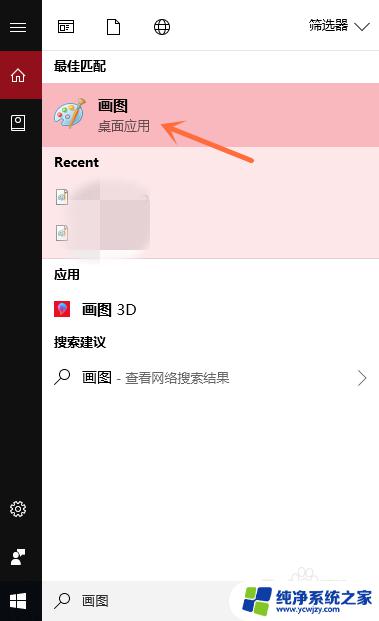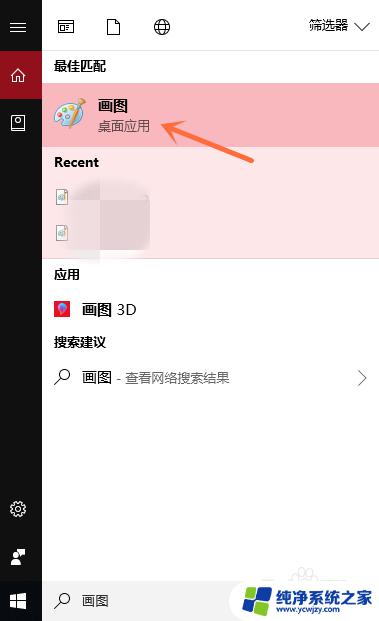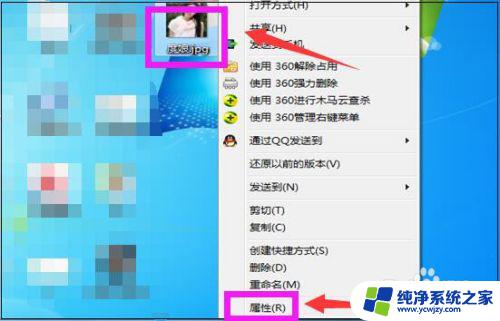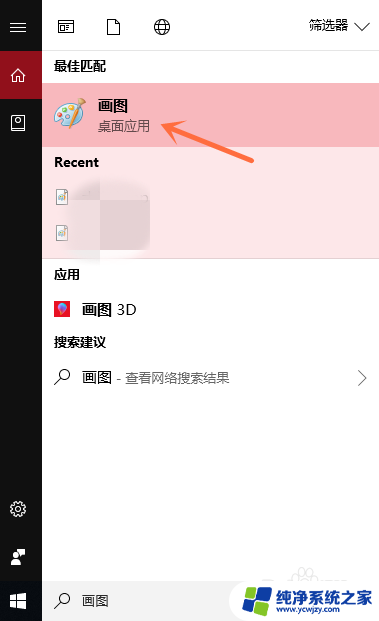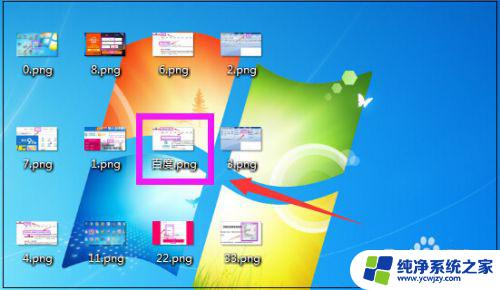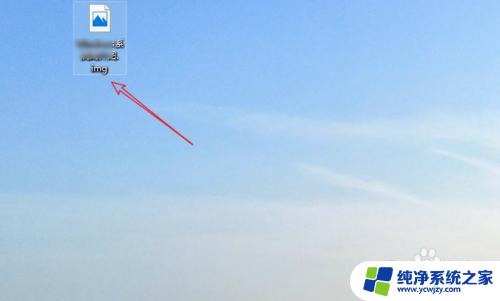怎样把图片转换成jpg格式 如何将图片转换为JPG格式
更新时间:2023-09-27 14:58:19作者:yang
怎样把图片转换成jpg格式,随着数字技术的发展,图片已成为我们生活和工作中不可或缺的一部分,有时候我们需要将图片转换为不同的格式,其中最常见的就是将图片转换为JPG格式。JPG格式是一种广泛应用于数字摄影和网络传输的文件格式,它能够有效地压缩图片文件大小,同时保持较高的图像质量。怎样将图片转换为JPG格式呢?本文将为您介绍几种简单的方法。
具体步骤:
1.在电脑上找到画图软件,并选择点击打开;

2.选择点击界面左上角的“文件”按钮;
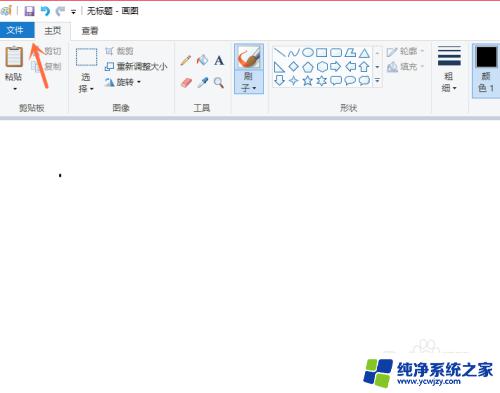
3.选择点击电脑上的图片,并点击右下角的“打开”按钮;
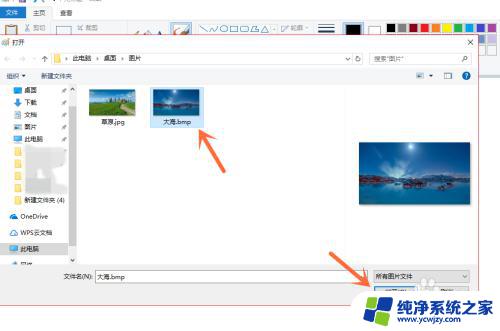
4.打开文件后,我们再点击左上角的“文件”按钮;
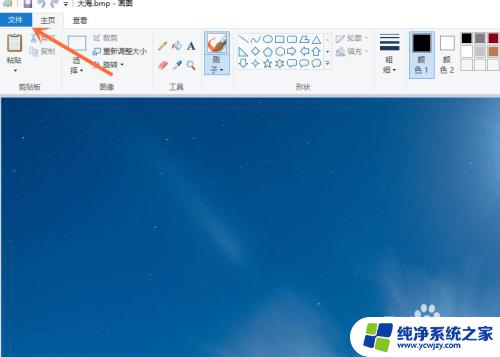
5.选择点击“另存为”选项中的“JPEG图片”按钮;
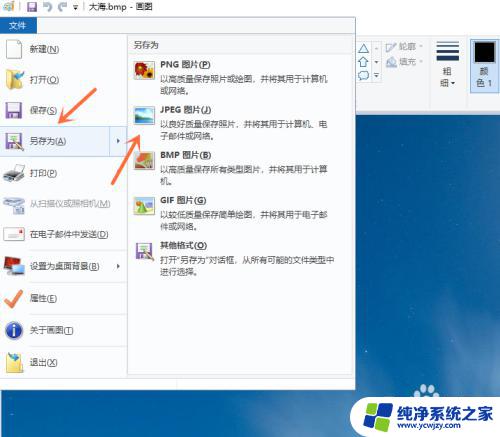
6.点击右下角的“保存”按钮,就成功保存了。

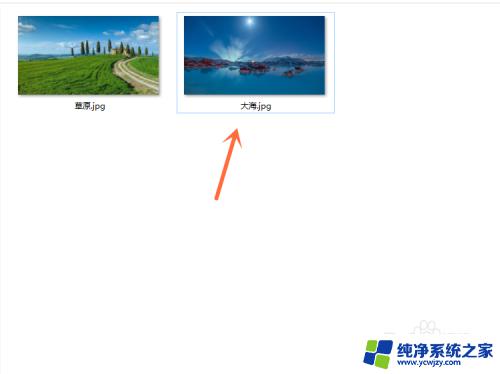
以上是如何将图片转换为jpg格式的完整步骤,若您遇到此类问题,可按照本文编辑的方法解决,希望本文能对您有所帮助。